Ako vypnúť alebo zapnúť režim v lietadle v systéme Windows 11/10
Čo je režim Lietadlo(Airplane Mode) v Windows 11/10 ? Zistite, ako vypnúť alebo zapnúť Airplane Mode in Windows 11/10 alebo ako zapnúť jednotlivé siete(Networks) . Čo robiť, ak je prepínač režimu v lietadle(Airplane Mode) zaseknutý, sivý alebo nefunguje a nemôžete ho zapnúť alebo vypnúť? Tento príspevok o tom všetkom pojednáva.
Režim V lietadle(Airplane Mode) vám umožňuje vypnúť všetky bezdrôtové signály smerujúce do a z vášho zariadenia so systémom Windows(Windows) , ako je Surface Book , Dell XPS alebo čokoľvek s operačným systémom Windows(Windows OS) . V režime Lietadlo(Airplane Mode) sa nemôžete pripojiť k žiadnej externej sieti, ako je internet , WLAN alebo Bluetooth atď.
Režim Lietadlo v systéme Windows 11/10
Podľa spoločnosti Microsoft sú po zapnutí režimu v lietadle(Airplane Mode) deaktivované všetky nasledujúce služby :
- internet
- Bluetooth
- Mobilné dáta
- GPS
- GNSS
- NFC (Near Field Communications).
Ako zapnúť / vypnúť režim(Airplane Mode) v lietadle v systéme Windows 11(Windows 11)
Používatelia systému Windows 11 môžu zapnúť alebo vypnúť režim v lietadle(Airplane Mode) jedným z nasledujúcich dvoch spôsobov:
- Oblasť upozornení na paneli úloh(Taskbar Notifications Area) alebo ponuka Rýchle nastavenia(Quick Settings)
- Nastavenia systému Windows 11
- (Use)Na aktiváciu režimu v lietadle (Airplane Mode)použite hardvérový prepínač .
Pozrime sa na obe tieto metódy podrobne.
1] Zapnite alebo vypnite režim Lietadlo v (Turn Airplane Mode)systéme Windows 11(Windows 11) pomocou oblasti oznámení na paneli úloh(Taskbar Notification Area) alebo ponuky Rýchle(Quick Settings) nastavenia
Je to najjednoduchší spôsob zapnutia alebo vypnutia režimu Lietadlo(Airplane Mode) pre používateľov, ktorých systémy Windows 11 nemajú hardvérový prepínač.

Kroky na to isté sme uviedli nižšie:
- V oblasti oznámení na paneli úloh(Taskbar Notification Area) kliknite na časť, kde sa zobrazujú ikony Wi-Fi, zvuku a batérie.
- Teraz kliknite na tlačidlo Režim(Airplane Mode) v lietadle a zapnite ho.
- Ak chcete vypnúť režim v lietadle(Airplane Mode) , znova kliknite na rovnaké tlačidlo.
Ak tlačidlo Režim(Airplane Mode) v lietadle nie je dostupné v ponuke Rýchle nastavenia(Quick Settings) , môžete ho pridať podľa nasledujúcich krokov:
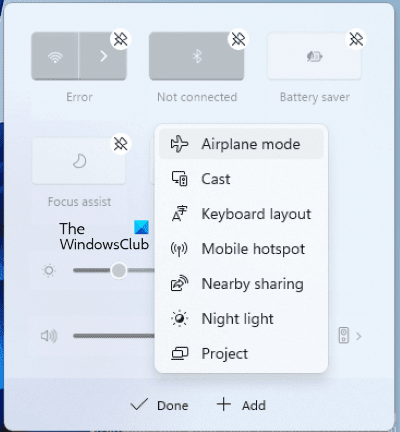
- Spustite ponuku Rýchle nastavenia(Quick Settings) a kliknite na ikonu Ceruzka(Pencil) .
- Kliknite na tlačidlo Pridať(Add) .
- Teraz kliknite na Režim(Airplane Mode) v lietadle .
- Kliknite na Hotovo(Done) .
2] Zapnite alebo vypnite režim v lietadle v (Turn Airplane Mode)systéme Windows 11(Windows 11) cez Nastavenia

Režim v lietadle(Airplane Mode) môžete tiež zapnúť alebo vypnúť v systéme Windows 11(Windows 11) v časti Nastavenia(Settings) . Pokyny na to isté sme uviedli nižšie:
- Kliknite pravým tlačidlom myši na ponuku Štart(Start) systému Windows 11 a vyberte položku Nastavenia(Settings) .
- Teraz v ľavom paneli vyberte položku Sieť a internet .(Network & internet)
- Režim Lietadlo(Airplane Mode) nájdete na pravej strane. Kliknutím(Click) na tlačidlo vedľa neho ho zapnete alebo vypnete.
3] Na aktiváciu režimu v lietadle (Airplane Mode)použite(Use) hardvérový prepínač
Mnoho zariadení má hardvérový prepínač na zapnutie alebo vypnutie režimu v lietadle(Airplane Mode) . Nezáleží na tom, či váš systém beží na platforme Windows 11(Windows 11) alebo Windows 10, môžete použiť tlačidlo Režim(Airplane Mode) v lietadle alebo prepínač na vypnutie všetkých bezdrôtových signálov z vášho zariadenia.
Ako zapnúť/vypnúť režim(Airplane Mode) v lietadle v systéme Windows 10(Windows 10)
Ak vaše okolnosti alebo okolie vyžadujú, aby ste vypli všetky siete a bezdrôtové signály vysielané zo zariadenia so systémom Windows 10, môžete tak urobiť pomocou nasledujúcich metód:
- Použite hardvérový prepínač
- Použite skratku Upozornenia
- Použite nastavenia systému Windows 10.
1] Na aktiváciu režimu v lietadle (Airplane Mode)použite(Use) hardvérový prepínač
Mnoho zariadení má hardvérový spínač na zapnutie alebo vypnutie režimu v lietadle. Pomocou tohto tlačidla alebo prepínača môžete vypnúť všetky bezdrôtové signály z vášho zariadenia. Spoločnosť Microsoft(Microsoft) však tvrdí, že používanie hardvérového prepínača nemusí nevyhnutne zakázať všetky bezdrôtové komunikácie. Niektoré aplikácie Windows Store majú schopnosť obísť hardvérový prepínač na pripojenie k GPS alebo mobilným dátam. Najlepšou metódou podľa spoločnosti Microsoft je použitie tlačidla Režim(Airplane Mode) v lietadle, ktoré je dostupné prostredníctvom upozornení(Notifications) na paneli úloh(System Tray) .
2] Povoľte režim v lietadle(Enable Airplane Mode) pomocou skratky upozornení(Notifications)
Ak chcete prepnúť stav režimu v lietadle v systéme Windows 10(Windows 10) , kliknite na ikonu Upozornenia(Notifications) . Posúvaním(Scroll) nadol zobrazíte možnosti. Kliknutím(Click) na tlačidlo s názvom Režim(Airplane Mode) v lietadle ho zapnete alebo vypnete.
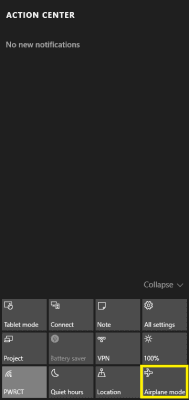
Metóda upozornení je najrýchlejšou metódou a je spoľahlivá v porovnaní s hardvérovým prepínačom, pretože zabezpečuje vypnutie všetkých bezdrôtových sietí. Tiež to znamená, že žiadne aplikácie sa nepokúšajú obísť režim v lietadle, pretože operačný systém zostane v stave v lietadle, pokiaľ mu nedáte pokyn, aby ho vypol. Ak chcete vypnúť režim v lietadle, stačí kliknúť na ikonu lietadla(Airplane) na paneli úloh a kliknúť na tlačidlo Režim(Airplane Mode) v lietadle .
3] Zapnite(Turn) alebo vypnite režim v lietadle(Off Airplane Mode) pomocou nastavení systému Windows 10(Windows 10)
Ak sa ponuka upozornení z nejakého dôvodu nezobrazí, môžete pomocou Nastavenia vypnúť alebo zapnúť režim v lietadle vo Windowse 10(Windows 10) . Nasleduj tieto kroky:
- Otvorte ponuku Štart
- Kliknite na Nastavenia
- Kliknutím na Sieť a internet otvoríte súvisiace nastavenia
- V ľavom paneli vidíte ako druhú možnosť Režim v lietadle(Airplane Mode)
- Kliknite(Click) na Režim(Airplane Mode) v lietadle v ľavom paneli a potom posuňte prepínač na pravom paneli doprava tak, aby sa v režime v lietadle zobrazoval ako (Airplane Mode)VYPNUTÉ(OFF) ; panel zobrazuje aj všetky dostupné bezdrôtové siete vrátane Bluetooth a WiFi , ktoré sú teraz automaticky vypnuté a sivé
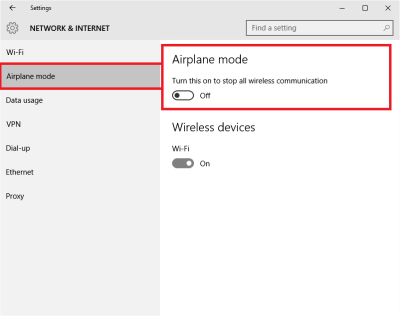
Keď je režim v lietadle zapnutý, na systémovej lište uvidíte ikonu lietadla. Kliknutím(Click) na ňu alebo na ikonu Upozornenia(Notifications) sa dostanete k horúcim príkazom a vypnete režim v lietadle.
Zapnite jednotlivé siete(Individual Networks) v režime V lietadle(Airplane Mode)
Niekedy možno budete chcieť zapnúť konkrétnu sieť na Zapnuté aj po zapnutí režimu v lietadle. Napríklad ste v režime v lietadle, ale chcete z nejakého dôvodu použiť Bluetooth , môžete to urobiť pomocou možnosti Režim(Airplane Mode) v lietadle v Nastaveniach(Settings) . V kroku 5 vyššie som spomenul, že na pravom paneli sa zobrazia všetky bezdrôtové siete, s ktorými je vaše zariadenie kompatibilné. Jednotlivé siete môžete zapnúť presunutím príslušného prepínača do stavu ZAPNUTÉ.
Prepínač režimu v lietadle(Airplane Mode) je zaseknutý, sivý alebo nefunguje
Ak je systém Windows zaseknutý v režime Lietadlo , tu je niekoľko vecí, ktoré môžete vyskúšať, ak narazíte na problémy. Skôr ako začnete, uistite sa, že ak má vaše zariadenie fyzické tlačidlo alebo prepínač Wi-Fi On/Off , je nastavený do polohy Zapnuté.
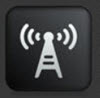
Skúste stlačiť Fn+Radio Tower key . Na mojom Dell je to medzi F12 a klávesom PrtScr(PrtScr) .
- Možno niečo bráni jeho fungovaniu. Reštartujte(Restart) Windows 10. Neprihlasujte sa. Na prihlasovacej obrazovke uvidíte v pravej dolnej časti obrazovky ikonu Wi-Fi. Kliknite(Click) naň a zistite, či môžete zapnúť/vypnúť režim v lietadle(Airplane Mode) .
- Odpojte(Unplug) všetko, vrátane káblov, napájacieho kábla, USB atď. Vyberte batériu(Battery) . Vypnite(Power) zariadenie. Počkajte(Wait) minútu. Vložte batériu späť, zapnite ju a uvidíte, že to pomohlo.
- Otvorte Správcu zariadení(Device Manager) . V časti Sieťové(Network) adaptéry skontrolujte, či má niektorý mininiport WAN(WAN Mininiport) žltú značku. Ak áno, odinštalujte ho a znova ho nainštalujte.
- Do vyhľadávania na paneli úloh(Taskbar) zadajte regedit . Kliknite pravým tlačidlom myši na výsledok a vyberte možnosť Spustiť(Run) ako správca. Prejdite(Navigate) na nasledujúci kláves:
HKEY_LOCAL_MACHINE\System\CurrentControlSet\Control\Class
Kliknite pravým tlačidlom myši na Triedu(Class) a stlačte Nájsť. Vyhľadajte RadioEnable . Uistite sa, že jeho hodnota je 1 . Ak nie, zmeňte jeho hodnotu na 1. Ak RadioEnable neexistuje, vytvorte ho .
Reštartujte systém Windows.
Aké tlačidlo zapína režim V lietadle?
Ak má váš laptop fyzické tlačidlo, môžete ho použiť na rýchle zapnutie alebo vypnutie režimu v lietadle . (Airplane Mode)Niektoré notebooky nemajú fyzické tlačidlo na prepínanie režimu v lietadle(Airplane Mode) . V takom prípade môžete použiť tlačidlo Režim(Airplane Mode) v lietadle alebo prepínač dostupný v aplikácii Nastavenia(Settings) alebo v oblasti oznámení na paneli úloh(Taskbar Notification Area) .
Ktoré funkčné(Function) tlačidlo vypína alebo zapína režim v lietadle(Airplane Mode) ?
Počítače rôznych značiek majú rôzne funkčné(Functions) klávesy alebo klávesové skratky na zapnutie alebo vypnutie režimu v lietadle(Airplane Mode) . Vo všeobecnosti je na funkčných(Functions) klávesoch ikona, ktorá definuje ich funkciu. Funkčný kláves(Function) s ikonou lietadla sa používa na zapnutie alebo vypnutie režimu Lietadlo(Airplane Mode) . Na niektorých notebookoch sa na rovnaký účel používa funkčný(Function) kláves s ikonou veže.
Prečo nemôžem vypnúť režim v lietadle?
Váš systém Windows 11/10 môže byť zaseknutý v režime Lietadlo(Airplane Mode) , napríklad chybné sieťové ovládače, chyba v režime Lietadlo(Airplane Mode) atď. Vo väčšine prípadov problémy vyrieši iba reštart. Preto(Hence) reštartujte počítač a zistite, či sa problém vyriešil.
Dúfam, že tento príspevok bude pre vás užitočný.(Hope you find this post useful.)
Súvisiace čítanie:(Related reads:)
- Režim v lietadle sa zapne sám
- Režim v lietadle sa neustále zapína a vypína(Airplane mode keeps turning on and off)
- Režim v lietadle sa nevypne(Airplane mode won’t turn off)
- Režim v lietadle je sivý(Airplane mode greyed out) .
Related posts
Ako vykonať čisté spustenie v systéme Windows 11/10
Ako používať vstavané nástroje Charmap a Eudcedit systému Windows 11/10
Ako povoliť alebo zakázať funkciu archivácie aplikácií v systéme Windows 11/10
Ako priradiť sieťovú jednotku alebo pridať jednotku FTP v systéme Windows 11/10
Ako zmeniť jazyk kanála správ a záujmov v systéme Windows 11/10
Ako povoliť alebo zakázať vyhradené úložisko v systéme Windows 11/10
Ako zapnúť šifrovanie zariadenia v systéme Windows 11/10
Ako zmeniť nastavenia Alt+Tab v systéme Windows 11/10
Služba hlásenia chýb systému Microsoft Windows v systéme Windows 11/10
Ako spustiť DISM v systéme Windows 11/10 na opravu obrazu systému Windows
Ako vygenerovať kľúč SSH v systéme Windows 11/10
Ako vytvoriť zrkadlový zväzok v systéme Windows 11/10
Ako získať prístup a používať pokročilé možnosti spustenia v systéme Windows 11/10
Ako vložiť symbol stupňa v systéme Windows 11/10
Ako zmeniť nastavenia polohy v systéme Windows 11/10
Ako zakázať nastavenia prezentácie systému Windows v systéme Windows 11/10
Ako vykonať automatickú opravu spustenia v systéme Windows 11/10
Vysvetlenie premenných systému a používateľského prostredia v systéme Windows 11/10
Zapnite alebo vypnite zdieľané zážitky v systéme Windows 11/10
Čo je to OOBE alebo out-of-box zážitok v systéme Windows 11/10?
